El efecto reflejo en la foto de producto

Uno de los recursos más demandados en la disciplina del retoque fotográfico profesional es el reflejo añadido a una foto de producto. La tecnología digital permite al e-Commerce ofrecerse como la mejor salida para la estilización de los objetos destinados a la venta y la promoción. Pero no sólo a este campo fotográfico, sino que los reflejos son aplicables a todo tipo de imágenes, logos, iconos y grafismos de entornos online.
Se trata, por tanto, de una utilidad básica que consigue que las imágenes no floten sin más ni se pierdan aisladas sino que encuentren y se asocien a un punto de referencia, además de ganar en estética y acabado profesional. El reflejo puede arrojarse sobre un cristal, sobre un espejo, sobre vidrio, sobre agua, o sobre cualquier superficie reflectante. La creatividad no tiene límites pero ya sabéis que siempre hay que tender a buscar un resultado lo más natural posible.
A continuación detallaremos la sencillez de ejecución –hay muchas otros métodos para lograr el mismo resultado- de este efecto tan valioso al que se le puede acompañar de otros tantos efectos como silueteados o sombreados artificiales.
Tampoco hay que ser unos expertos en las propiedades de reflexión y refracción. Con unos pasos rápidos, el retocador añadirá a cualquier elemento el reflejo más adecuado y realista. Esta técnica soluciona el haberse evitado la gestión del reflejo en el momento del disparo durante la sesión de bodegón. Sin embargo, también os damos algunos consejos imprescindibles para incorporar el efecto a nuestras fotos antes de la postproducción.
Crear el efecto reflejo en:
SESIÓN DE DISPARO. Cualquier kit de bodegón comercializado en tiendas especializadas puede servir. Pero, como somos apañados, podemos fabricar uno casero –es la moda DIY del háztelo tú mismo, qué le vamos a hacer- con una mesa, cartulinas o telas y una lámpara flexo. Hay que utilizar un cristal bien limpio como base del objeto, siempre y cuando parte del fondo se coloque bajo él. Dicho fondo ha de ser liso y neutro, amén de contar con el efecto infinito o sin fin. ¡Acordaros de la planificación! Recomendamos también una medición preponderada al centro para conseguir el mejor equilibrio de luz, así como elegir el modo AV –o el manual si realmente os hacéis con la técnica- para preocuparse únicamente del diafragma. Lo normal es que el objeto esté enfocado en su totalidad. Por supuesto, trípode y cable disparador. Pero recordad, aun así no podréis prescindir nunca del retoque digital.
RETOQUE DIGITAL.
-Abrir la imagen en Photoshop. Podemos eliminar el fondo desbloqueando previamente la capa para añadirlo en una capa independiente y así trabajar con la imagen de producto de manera más cómoda.
–Duplicar capa. Capa>Duplicar capa o Ctrl+J.
-Aumentar el tamaño del lienzo. Imagen>Tamaño de lienzo. Duplicar el valor de Altura marcando el Ancla en la flecha superior hacia arriba.
-Mover la capa duplicada hasta el punto donde queramos que se efectúe el efecto reflejo, normalmente debajo de la imagen de la capa original.
-Voltear la capa duplicada. Edición>Transformar>Voltear vertical.
-Bajar la opacidad de la capa duplicada para conseguir un efecto de transparencia. La cantidad a disminuir es a gusto del retocador.
-Marcar degradado para simular perspectiva. Se logra al Añadir máscara de capa a la capa duplicada + aplicar Herramienta Degradado, siempre y cuando éste sea lineal y vaya del negro al blanco o viceversa. Se aplica trazando una vertical de abajo arriba o de arriba abajo en función del resultado final de dicha graduación de visibilidad que queramos obtener.
Si nos queremos ahorrar el paso de bajar la opacidad, podemos también hacer una Máscara rápida (Q) para aplicar el Degradado. Una vez decidido el mismo, salir de Máscara Rápida para ver la selección. El último paso es Selección>Invertir + Suprimir.
-Opcional: añadir Desenfoque gaussiano sobre la capa duplicada para ganar realismo, así como añadir una ligera sombra.
*Otra manera de crear el efecto reflejo sin utilizar la Herramienta Degradado:
-Seleccionar un área con herramienta Marco Rectangular sobre la capa duplicada y con los valores de Desvanecido (Suavizar los bordes de selección) entre 15 y 30 píxeles.
–Añadir máscara vectorial que automáticamente crea la simulación de degradado.
*Sin embargo, estos consejos se limitan a reflejos sencillos de objetos de líneas rectas apoyados en la misma horizontal. Más difícil se antoja cuando se trata de objetos algo más complejos con curvas y en los que se mezclan las perspectivas. Con el mismo método de antes, se debería trabajar por secciones o directamente deformando el objeto con el Filtro Licuar antes de aplicar el Degradado.
¡Retocar es poder!